Personnalisation Android - comment récupérer de l'espace de stockage par le nettoyage du cache sur votre appareil Android
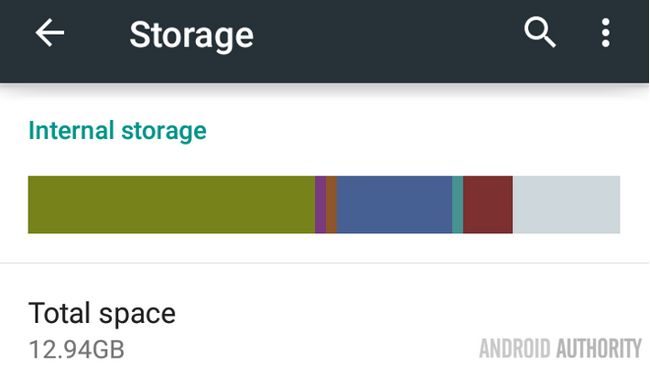
La semaine dernière sur notre Personnalisation Android après, vous avez à jouer avec des fichiers image et changer votre fond d'écran sur votre appareil Android. Après de jouer avec tous ces fichiers d'image, vous pouvez être trouvez que votre espace de stockage interne est étrangement faible, de sorte que nous devrions essayer de résoudre ce problème.
Il ya beaucoup de choses que vous pouvez faire pour éclaircir le stockage interne de votre appareil Android. La désinstallation des applications, la suppression de fichiers, déplacer des applications et des fichiers sur votre carte microSD, si vous en avez un, sont tous excellents endroits pour commencer, et quand les choses vont vraiment mal, vous pouvez toujours effectuer une complète réinitialisation du système.
Avant de vous rendre jusqu'à essuyer toute votre appareil, il ya autre chose que vous pourriez essayer, d'effacer le cache du système.
Avant de commencer
Nous ne demandons rien de spécial aujourd'hui, d'effacer le cache du système peut être fait à partir de votre système d'exploitation Android. Comme toujours, vous verrez que nous travaillons sur un appareil Android à la vanille, votre appareil peut avoir des étapes légèrement différentes, mais il devrait offrir la même fonctionnalité.
Pourquoi devriez-vous effacer votre cache système
Commençons par une compréhension de base de ce que votre cache système est exactement, et pourquoi vous voudrez peut-être pas pour l'effacer. Fichiers de cache sur un périphérique Android sont une collection de toutes les images, vidéos, fichiers texte et plus qui sont nécessaires pour afficher des choses comme des pages web, des publicités et plus.
Vous avez peut-être remarqué que la première fois que vous chargez certaines applications ou pages Web, il faut beaucoup plus de temps pour le faire que les prochaines fois que vous chargez eux. Ceci est où cache entre en jeu. Cette première fois, les images et autres éléments doivent être téléchargés à partir d'Internet, ou extraites de fichiers d'applications comprimés ou même être généré manuellement à la volée, comme avec des vignettes de photos. Ces fichiers sont ensuite enregistrés dans le cache de votre système, donc la prochaine fois autour de votre application ou une page Web peut tirer le fichier à partir d'un magasin local, ce qui en fait charger beaucoup plus vite.
Pour les applications et les pages Web que vous fréquentez, le cache est un outil merveilleux. Mais que dire de toutes ces images pour les pages Web que vous ne serez jamais visiter à nouveau, messages de médias sociaux que vous avez déjà lus ou les fichiers pour les applications que vous avez désinstallé? Ils prennent un espace précieux sur votre appareil, et il est probablement une bonne idée de les faire disparaître.
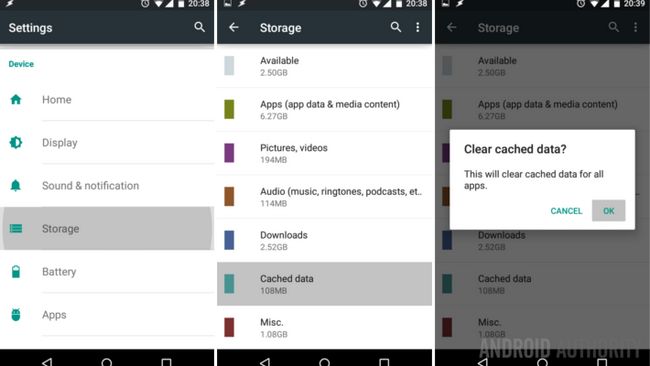
Ne vous inquiétez pas, d'effacer le cache du système est facile. Nous allons commencer par la position dans votre principale les paramètres du système.
Choisir Espace de rangement.
Choisir Données mises en cache.
Dans la boîte de confirmation contextuel, choisissez D'accord.
C'est tout.
Comme vous pouvez l'imaginer, cela éclaircit tout le cache sur votre appareil, de sorte que la prochaine fois que vous démarrez vos applications et sites Web qu'ils peuvent prendre un peu supplémentaire pour recharger les éléments dans le cache de nouveau. Ceci est OK, rappelez-vous juste pour revenir ici aussi souvent que nécessaire pour éclaircir les choses à nouveau.
Si effacer le cache pour tout sur votre appareil est trop invasive pour vos besoins, Android propose une méthode pour effacer le cache sur une base de l'application par application.
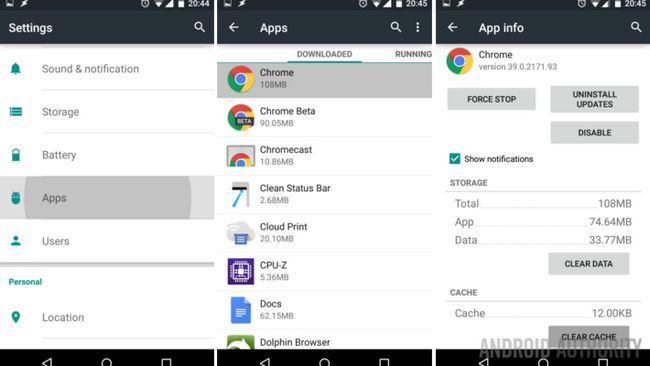
Dans votre principale les paramètres du système, tapez sur Applications.
Appuyez sur chaque application que vous souhaitez effacer le cache.
Tapez sur le Vider le cache bouton.
Il peut être très coûteuse en temps de passer par l'ensemble de votre liste d'applications, d'effacer le cache pour chaque que vous allez, mais si cela vaut la peine de tracas pour vous, il est grand que l'option existe.
Et après
Vous verrez que de nombreuses applications peuvent gérer leurs propres paramètres de mémoire cache. Moi-même, je dois à la fois Dauphin navigateur et ES File Explorer efface automatiquement leur propre cache chaque fois que je sors de l'application. Si vous avez été me suivez depuis longtemps, je suis sûr que vous pouvez imaginer que mon image cache de vignettes pour mon dossier de captures d'écran devient assez grande en peu de temps, après avoir ES clair que cache est automatiquement un épargnant de vie.
Cependant, il ya certaines cache de l'application du système qui ne reçoivent pas effacée avec les étapes ci-dessus. Le pire délinquant absolue dans mon expérience, votre appareil photo/ Photos cache.
Pour effacer votre cache appareil photo / photos, que je tente de faire après tous les quelques centaines de photos prises, ou des photos affichées dans la Galerie photos / application, vous aurez besoin d'un explorateur de fichiers installé qui est capable d'afficher les fichiers cachés. Bien sûr, je me tourne vers ES File Explorer, mais vous devriez être bien avec votre application de choix.
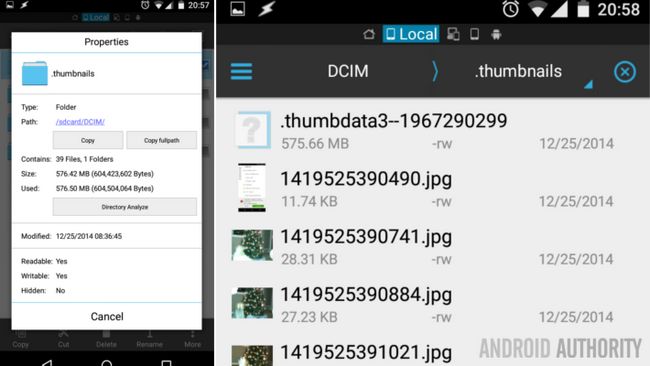
Dirigez-vous vers vos fichiers, chercher DCIM, puis .vignettes. En général, je vais de l'avant et supprimer tous les fichiers ici, mais vous pouvez les transférer sur une carte SD ou d'une autre comme une sauvegarde, juste au cas où. De toute façon, vous pouvez voir que mes photos de jour de Noël sur le téléphone couru un cache de vignettes presque 600Mo. Depuis que je l'ai retiré les photos du téléphone pour le partage et le traitement ultérieur, je ne suis pas besoin de ces fichiers de cache du tout. Effacer!
La semaine prochaine
Avec tout cet espace supplémentaire maintenant disponible sur votre appareil Android, nous allons utiliser de la semaine prochaine Personnalisation Android poster pour charger vous sauvegardez à nouveau. Comment vous sentiriez-vous un peu de sécurité de l'appareil à la maison-adulte? Je voudrais vous montrer comment utiliser Tasker de prendre discrètement et de stocker une photo de la caméra frontale de votre appareil à chaque fois un intrus tourne sur votre écran.
Y at-il d'autres cache ou miniatures magasins cachés sur votre appareil que vous supprimez régulièrement?
Bonne année!






